合併與列印多個文件
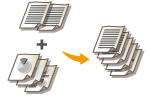 |
|
使用 Canon PageComposer 可以將多個文件合併成一個列印工作,並以指定的列印設定列印工作。例如,此功能可讓您合併以不同的應用程式製作的文件,並以相同的紙張尺寸列印所有頁面。
|
1
在應用程式中開啟文件,並顯示列印對話方塊。
列印對話方塊的顯示方式因各個應用程式而異。有關詳細資訊,請參閱所用應用程式的使用說明手冊。
2
選擇本機的印表機驅動程式,然後按一下 [喜好設定] 或 [內容]。
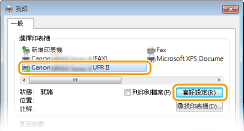
3
在 [輸出方法:] 中選擇 [編輯及預覽]。
按一下 [資訊] 彈出畫面上的 [確定]。
按一下畫面下方的 [確定]。
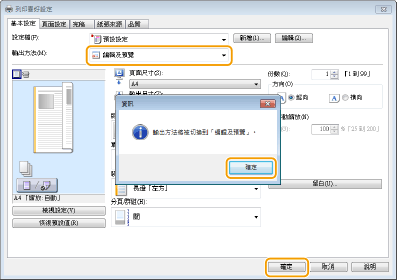
4
按一下 [列印] 或 [確定]。
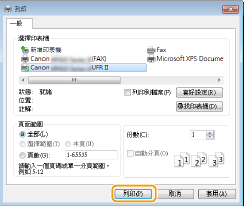
Canon PageComposer 啟動。在此步驟不會開始列印。
5
對要合併的文件重複步驟 1 至 4。
文件會新增到 Canon PageComposer。

6
從 [文件名稱] 清單中選擇要合併的文件,然後按一下 。
。
 。
。若要選擇多個文件,請按住 [SHIFT] 鍵或 [CTRL] 鍵並按一下文件。
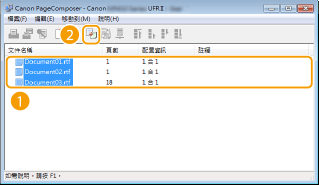
7
根據需求變更設定,然後按一下 [組合]。
將合併在步驟 6 中選擇的文件。
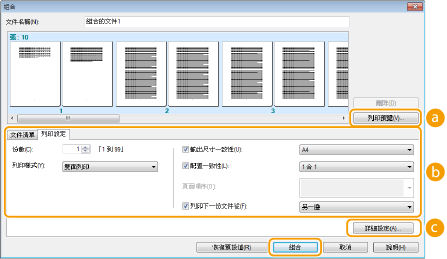
 [列印預覽]
[列印預覽]顯示要列印文件的預覽畫面。
 [文件清單]/[列印設定]
[文件清單]/[列印設定]按一下 [文件清單] 標籤顯示在步驟 1 至 4 新增的文件。可以從清單中選擇文件並按一下 [從清單刪除] 將其移除。
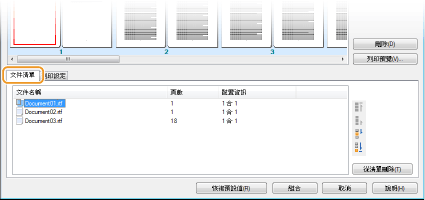
按一下 [列印設定] 標籤顯示指定列印設定的畫面,如份數或單面/雙面列印。此處指定的設定將套用到整個列印工作。
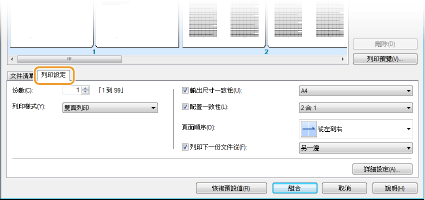

有關詳細資訊,請按一下 Canon PageComposer 畫面上的 [說明]。
 [詳細設定]
[詳細設定]顯示印表機驅動程式的列印設定畫面。可用設定比使用一般列印方式時少。
8
在 [文件名稱] 清單中選擇要列印的合併文件列印工作,然後按一下  。
。
 。
。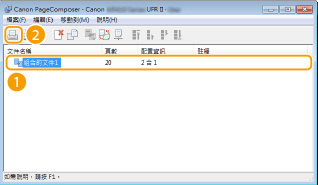
開始列印。
有關如何取消列印的說明,請參閱取消列印。